Vous pouvez ajouter ou importer des Normes pour faire correspondre le matériel du cours aux attentes en matière d'apprentissage. Ajoutez ou importez des normes à l'aide de l'outil Normes ou de la nouvelle expérience de Contenu.
Remarque : Le nom de l’outil Résultats d’apprentissage et certains éléments et liens du menu associés dépendent de la terminologie définie dans la variable de configuration d2l.Languages.Terminology.LearningOutcomes. Les termes possibles sont : Normes, Attentes, Compétences, Objectifs ou Résultats. Dans ce sujet, tenir pour acquis que la variable de configuration est réglée à Normes. De plus, vous devez disposer d'autorisations de rôle précises pour ajouter ou importer des normes à partir de l'outil Normes ou de la nouvelle expérience de contenu. Communiquez avec votre administrateur de système pour obtenir plus d’information à ce sujet.
Ajouter ou importer des normes à l'aide de l'outil Normes
Vous pouvez utiliser l'outil Normes pour ajouter ou importer des normes.
Pour ajouter ou importer des normes à l'aide de l'outil Normes
- Dans la barre de navigation de votre cours, cliquez sur Administration de cours.
- Sous Appréciation, cliquez sur Normes.

Figure : Cliquez sur l’option Normes de la page Administration de cours.
- Procédez de l'une des façons suivantes :
- Cliquez sur Ajouter des normes pour créer manuellement une norme, puis ajoutez une description pour la norme et cliquez sur Enregistrer.
- Cliquez sur Importer des normes > Importer depuis le réseau Achievement Standards Network. Sélectionnez les filtres pour Territoire, Objet, Cadre d’applications et Niveau de scolarité le cas échéant. Sélectionnez une norme dans la liste Normes disponibles, puis cliquez sur Importer les normes sélectionnées.
- Cliquez sur Importer des normes > Importer à partir d’un fichier. Cliquez sur Sélectionner un fichier CSV à importer et naviguez jusqu'à l'emplacement de votre fichier CSV personnalisé. Sélectionnez le fichier CSV et cliquez sur Ouvrir. Cliquez sur Importer.
Remarque : Pour plus d’information sur les fichiers de normes CSV, consultez Créer un fichier CSV personnalisé à importer
- Si vous désirez ajouter plus de normes sous celle que vous venez de créer, cliquez sur le menu Plus d’actions en regard de la norme et sélectionnez Ajouter des normes de niveau moins élevé.
Vous avez ajouté ou importé des normes à l'aide de l'outil Normes.
Ajouter ou importer des normes à l'aide de la nouvelle expérience de contenu
Vous pouvez également ajouter ou importer des normes pendant que vous créez votre cours dans la nouvelle expérience de contenu (leçons).
Pour ajouter ou importer des normes à l'aide de la nouvelle expérience de contenu
- Dans la nouvelle expérience de Contenu (Leçons), cliquez sur l’indicateur Normes.
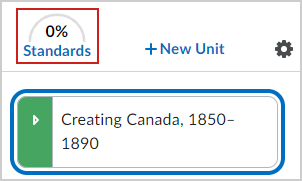
Figure : Cliquez sur l’indicateur Normes dans la nouvelle expérience de contenu.
Remarque : Cet indicateur peut également être appelé Attentes, Compétences, Objectifs ou Résultats, selon le terme défini par la variable de configuration associée dans Brightspace. Communiquez avec votre administrateur de système pour obtenir plus d’information à ce sujet.
- Dans la boîte de dialogue Couverture des normes, cliquez sur Ajouter ou Retirer des normes.
- Procédez de l’une des façons suivantes :
- Cliquez sur Ajouter des normes pour créer manuellement une norme, puis ajoutez une description pour la norme et cliquez sur Enregistrer.
- Naviguez jusqu’à Importer des normes > Importer depuis le réseau Achievement Standards Network. Sélectionnez les filtres pour Territoire, Objet, Cadre d’applications et Niveau de scolarité le cas échéant. Sélectionnez une norme dans la liste Normes disponibles, puis cliquez sur Importer les normes sélectionnées.
- Naviguez jusqu’à Importer des normes > Importer à partir d’un fichier. Cliquez sur Sélectionner un fichier CSV à importer et naviguez jusqu'à l'emplacement de votre fichier CSV personnalisé. Sélectionnez le fichier CSV et cliquez sur Ouvrir. Cliquez sur Importer.
Remarque : Pour plus d’information sur les fichiers de normes CSV, consultez Créer un fichier CSV personnalisé à importer
Créer un fichier CSV personnalisé à importer
Pour faciliter la création en bloc de résultats et de normes au niveau du programme ou du cours dans Brightspace, les enseignants peuvent utiliser un modèle CSV téléchargeable pour créer un fichier d’entrée. Ils peuvent remplacer les exemples de données du modèle par leurs propres normes ou résultats d’apprentissage, puis importer le fichier CSV dans Brightspace.
Marche à suivre pour créer un nouveau fichier CSV avec le modèle téléchargeable.
- Si vous n’êtes pas déjà dans l’outil Résultats d’apprentissage avec un rôle disposant des autorisations Gérer le contenu et Gérer les programmes au niveau de l’organisation, cliquez sur Outils d’administration.
- Sous Relatif à l’organisation, cliquez sur Normes.
- Cliquez sur Programmes.
- Procédez de l'une des façons suivantes :
- Si vous avez déjà un programme existant, cliquez sur le programme pour l’ouvrir.
- Si vous n’avez pas déjà de programme, cliquez sur Créer un programme, puis ajoutez un nom.
- Cliquez sur Importer les normes > Importer à partir du fichier.
- Cliquez sur Télécharger le modèle CSV.

Figure : Télécharger le modèle CSV fournit un fichier texte avec un exemple de texte que vous pouvez utiliser pour créer vos propres résultats à importer.
- Ouvrez le fichier de modèle téléchargé et mettez à jour l’exemple de texte en fonction des résultats d’apprentissage que vous souhaitez obtenir.

Figure : Remplacez le texte du fichier Exemples de résultats par vos propres résultats d’apprentissage.
À propos des colonnes des modèles
- Description : champ obligatoire qui représente le contenu de la norme ou du résultat d'apprentissage.
- Code abrégé : champ facultatif pouvant être utilisé pour aider à identifier des normes ou des résultats d'apprentissage précis.
- ID : champ facultatif qui indique la hiérarchie de la norme ou du résultat d'apprentissage lors de l'importation d'un ensemble de résultats.
- ID primaire : champ facultatif qui indique la hiérarchie de la norme ou du résultat d'apprentissage lors de l'importation d'un ensemble de résultats. Vous pouvez faire référence à un ID dans la colonne ID primaire pour définir l'élément primaire de cette norme ou de ce résultat d'apprentissage. Par exemple, dans l'exemple ci-dessus, Langue est l'élément primaire de Écriture.
Une fois la création du fichier CSV personnalisé terminée, vous pouvez l’importer dans Brightspace pour l’utiliser comme résultat d’apprentissage au niveau du programme ou du cours.